单位经常要用到各种各样的公文,金山文字提供了很多现成的模板,只需单击鼠标输入单位名称、时间日期即可。但在实际使用的过程中,我们发现现有的模板能直接使用的并不多,不少地方都需要修改,所以决定自己亲自动手制作一些适合我们自己的模板。下面以制作一张“请款单”为例,介绍一下制作的方法,希望对大家有所帮助。
1. 插入默认文字
图1为一张请款单,在输入请款人姓名或请款事由的位置单击“插入”菜单中的“默认文字”,弹出“默认文字”对话框,输入“单击此处输入申请事由”,单击“确定”按钮。此时在文中会出现“单击此处输入申请事由”提示信息,只需单击该文字提示就可以输入相应的内容了。

图1 “请款单”模板
提示:修改被替换文字的格式如“字体”、“字型”和“下划线”可使这部分文字更加突出、醒目,方法是选中被插入的默认文字,然后就可以进行相应的更改了。另外,可以在插入的默认文字两边适当留一些空白,这样会使文档更加美观和清晰。
2. 插入公文日期
一般情况下,在公文的最后都要加上签发公文的日期。单击“插入”菜单中的“日期与时间”命令就可以输入了。如果希望日期能随系统日期自动更改,只需在“日期与时间”对话框中勾选“控制码方式”复选框即可(如图2)。
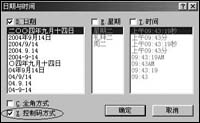
图2 “日期与时间”对话框
3. 保存为模板
为了使制作的公文更加便于管理和使用,我们可将其作为模板保存到模板库中。方法是将保存的文件类型改为“WPS模板文件(.wpt)”,然后选择一个合适模板分类的文件夹保存即可。


